
Introdução à criação de um livro no Pages do iPhone
O Pages vem com diversos modelos de livros para ajudar você a criar livros interativos no formato EPUB. Os livros no formato EPUB podem ser abertos no Apple Books e em outros leitores de ebooks.
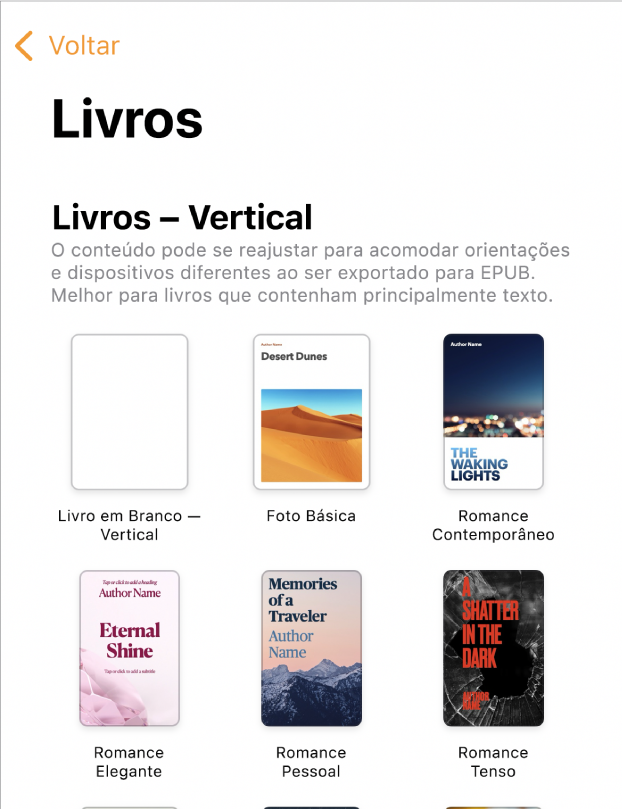
Selecione o modelo correto de livro para seu conteúdo
Para criar um livro, primeiro escolha um modelo para usar como ponto de partida. Os modelos de livros vêm em duas orientações, vertical e horizontal, criadas para diferentes tipos de conteúdo.
Orientação vertical: estes modelos são mais adequados para livros que possuam principalmente texto, como romances, relatórios e periódicos. Eles permitem que o texto se ajuste a dispositivos de tamanhos diferentes e se reajuste quando o leitor altera o tamanho da fonte no dispositivo. Como esses modelos são documentos de processamento de texto, você pode agrupar páginas em seções, como capítulos.
Orientação horizontal: os documentos de layout de página na orientação horizontal são mais adequados para livros com muitas imagens ou com conteúdo formatado em colunas. O layout de cada página é mantido independentemente do dispositivo que o leitor usa; o texto não flui livremente de uma página para outra, a menos que você adicione caixas de texto vinculadas. Os documentos na orientação horizontal vêm com um ou mais modelos de página que você usa como ponto de partida para suas próprias páginas.
Para obter mais informações sobre as diferenças entre documentos de processamento de texto e de layout de página, consulte Introdução a documentos de processamento de texto e de layout de página.
Adicione seu conteúdo
Os modelos vêm com marcadores de posição de texto e imagens que você pode substituir pelo conteúdo que desejar. Os marcadores de posição lhe dão uma ideia da aparência dos estilos de texto e de objeto de um livro criado com este modelo. Você pode modificar o modelo da maneira que desejar e adicionar recursos, como uma galeria de imagens interativa, para os leitores deslizarem por eles.
Você pode alterar as margens do livro, personalizar a formatação dos cabeçalhos e rodapés e usar cabeçalhos e rodapés diferentes para as páginas esquerda e direita.
Nota: caso pretenda publicar o livro no Apple Books, você precisa aplicar estilos de parágrafo a cabeçalhos ou capítulos. O Pages usa os estilos aplicados para criar um índice e permitir que leitores naveguem pelo livro. Você também pode adicionar uma tabela de conteúdo e definir o estilo dela.
Visualize seu livro ou compartilhe-o
Quando você estiver pronto para visualizar ou compartilhar o livro, exporte-o no formato EPUB. No diálogo de exportação, é possível adicionar o título e o nome do autor do livro, escolher uma capa e outros. Você pode enviar o livro para outra pessoa ou visualizá-lo no Apple Books.
Você também pode otimizar um documento para publicação no Apple Books. Durante o processo, um arquivo EPUB é criado — você não precisa primeiro exportar o livro em formato EPUB.
Se precisar de ajuda para começar, consulte Crie e formate um documento.